本文详细介绍了Win10系统连接VPN的完整步骤,包括选择合适的VPN服务、设置VPN连接、配置网络参数等,帮助用户轻松实现远程访问和数据安全。无论是出差在外还是在家办公,都能通过这些攻略快速建立稳定的VPN连接。
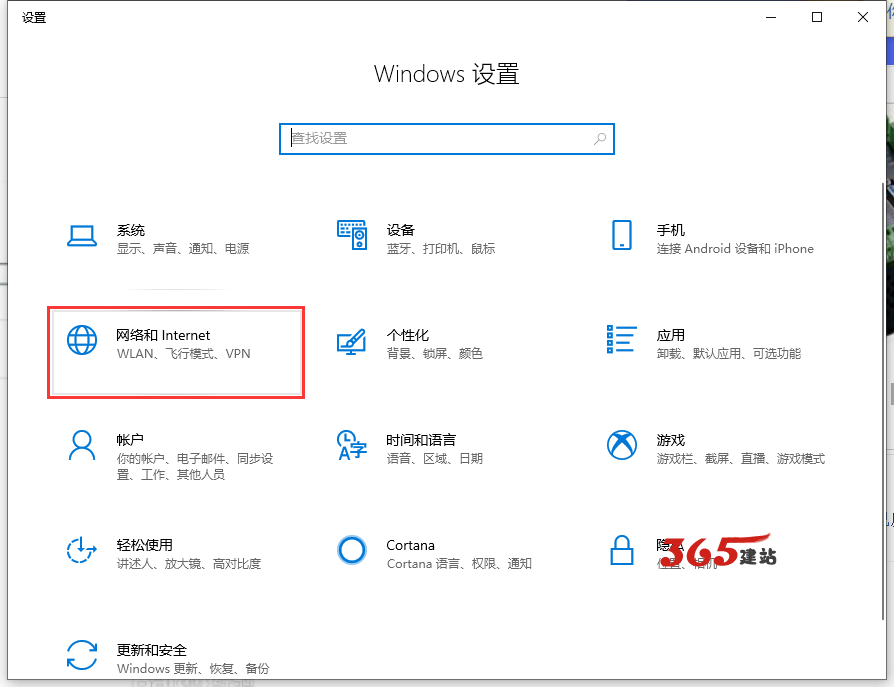
在互联网日益普及的今天,远程办公、跨境贸易等需求日益增多,VPN(虚拟私人网络)作为保障数据安全、实现远程访问的关键工具,发挥着不可替代的作用,本文将为您详细讲解如何在Windows 10系统中轻松连接VPN,助您享受无忧的远程网络生活。
VPN连接前的准备工作
1. 获取VPN账号:您需从可信赖的VPN服务提供商处获取一个账号,登录服务提供商官网,注册并购买相应的VPN服务。
2. 获取VPN服务器地址:在服务提供商官网或客户端中,找到您所需连接的服务器地址,不同服务商的服务器地址可能存在差异。
3. 了解VPN协议:VPN连接需要使用特定协议,如PPTP、L2TP/IPsec、IKEv2、SSTP等,了解您所使用的VPN协议,有助于在连接过程中进行配置。
Win10连接VPN步骤详解
1. 打开“设置”:
(1)点击Windows 10桌面左下角的“开始”按钮,选择“设置”。
(2)在“设置”窗口中,点击“网络和Internet”。
2. 选择“VPN”:
(1)在“网络和Internet”页面,点击左侧的“VPN”。
(2)在右侧页面中,点击“添加VPN连接”。
3. 输入VPN连接信息:
(1)在“添加VPN连接”页面,填写以下信息:
- VPN提供商:选择您的VPN服务商名称。
- VPN服务器地址:填写您获取的服务器地址。
- 用户名:填写您的VPN账号。
- 密码:填写您的VPN密码。
- 连接名称:为您的VPN连接命名,方便识别。
(2)选择VPN类型:根据您的VPN协议,选择相应的类型,如PPTP、L2TP/IPsec等。
4. 连接VPN:
(1)点击“保存”按钮,完成VPN连接的添加。
(2)在“VPN”页面,找到您刚刚添加的VPN连接,点击“连接”。
(3)输入您的VPN账号和密码,点击“连接”。
5. 验证VPN连接:
(1)在连接过程中,Windows 10会自动下载并安装VPN驱动程序。
(2)连接成功后,您可以在“VPN”页面看到连接状态为“已连接”。
Win10连接VPN注意事项
1. VPN连接可能会影响网络速度,请根据实际需求选择合适的VPN服务器。
2. 部分VPN服务商可能会限制某些国家或地区的IP地址,请确保您所使用的VPN服务器支持您所在地区。
3. 请定期更换VPN账号密码,以确保账户安全。
4. VPN连接可能会影响部分网络应用程序的正常使用,请根据实际需求进行设置。
通过以上步骤,您可以在Windows 10系统中轻松连接VPN,实现远程访问和数据安全,希望本文对您有所帮助,在享受便捷的远程网络体验的同时,请关注网络安全,保护个人信息。
标签: #win10连接vpn




评论列表